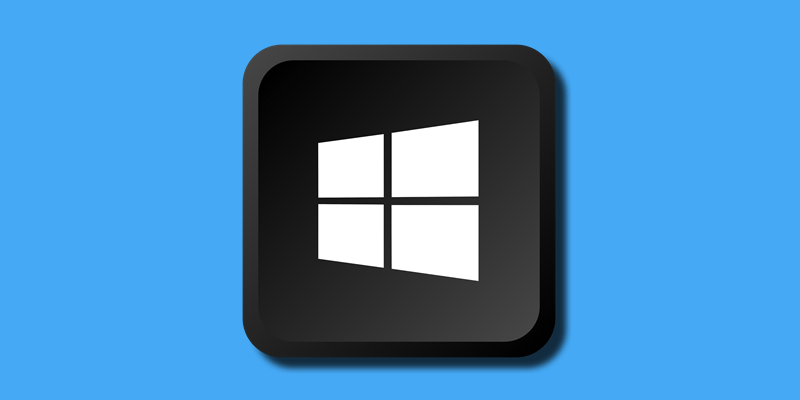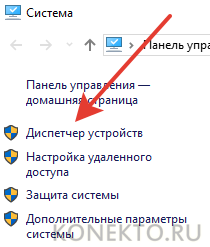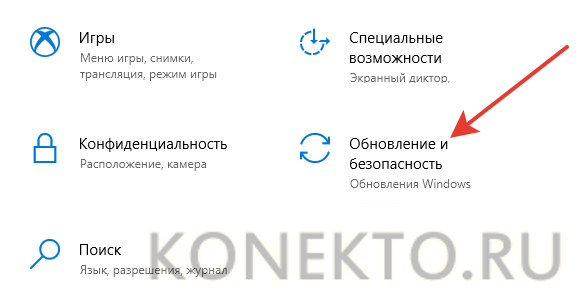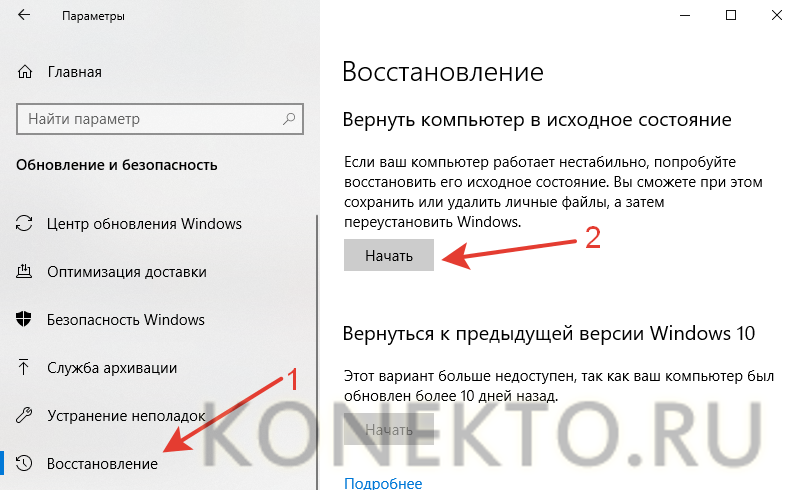Почему не работает клавиатура на ноутбуке?
Содержание
Клавиатура — основное устройство ввода информации. Если она не работает, то возможности использовать ноутбук у владельцев существенно снижаются. Конечно, возникают и многие иные проблемы. Например, юзеры часто жалуются, что не работает тачпад на ноутбуке или на экране возникает специфическая вертикальная полоса. Однако именно проблемы с несколькими или всеми клавишами вызывают наибольшую озабоченность. Из-за чего они возникают и как их можно устранить?
Механические поломки
Если клавиатура на ноутбуке не работает частично (не функционируют несколько кнопок), то причинами поломки могут быть:
- грязь и пыль;
- разлившаяся жидкость;
- окисление шлейфа;
- удары.
Как видно, вариантов довольно много. Выполнить ремонт самостоятельно сложно, но вполне реально. Кстати, нередко из-за различных механических поломок на ноутбуке не работает мышка или возникают проблемы с экраном.
Грязь и пыль
Банально и избито, но про обычную пыль и грязь часто просто забывают. Иногда несколько кнопок на клавиатуре не работают именно по этой причине. Процесс ремонта зависит от типа ноутбука. У некоторых моделей можно быстро снять все клавиши и провести чистку. В других случаях придется разбирать ноут практически полностью.
Разлившаяся жидкость
Восстановить работоспособность клавиатуры после «затопления» тяжело, но реально. Сначала нужно быстро выключить ноутбук, отключить его от сети и вынуть аккумулятор. После этого гаджет следует перевернуть, дав жидкости вытечь. Третий этап ремонта — разборка ноута и просушивание деталей. В последнем случае никаких нагревательных элементов использовать нельзя — с ними клавиатура высохнет быстрее, но работать будет плохо.
Внимание: многие боятся разбирать ноутбук после пролитой жидкости из-за риска потери гарантии. Однако представленный случай к гарантийным не относится и никто восстанавливать работу устройства бесплатно уже не будет.
Окисление шлейфа
Бывает, клавиатура не работает и из-за проблем с железом. При этом не печатают или все кнопки, или некоторые из них. Сначала необходимо разобрать ноутбук и вытянуть шлейф из разъема. При явных повреждениях представленный узел лучше заменить на новый. Небольшое окисление можно удалить обычным ластиком. Не следует протирать контакты спиртом. Жидкость сама по себе способна окислять металлы.
Удары
В этом случае чаще всего не работает одна или несколько кнопок. Гораздо реже не функционируют все клавиши. Совет только один — замена всего узла. Исправить поломку клавиатуры после падений или ударов по ноутбуку иными способами вряд ли возможно.
Программная неисправность
Часто клавиатура ноутбука не работает из-за различных программных неисправностей. Вариантов в этом случае может быть несколько:
- сбой;
- проблема с драйверами;
- обновление системы.
Сбой
Самый распространенный случай — обычный программный сбой. В 60% ситуаций все проблемы разрешатся обычной перезагрузкой. Перезагрузить ноут можно мышкой через меню «Пуск». Если после таких «ремонтных» работ клавиатура не функционирует, нужно проверить другие варианты поломки.
Проблема с драйверами
Иногда клавиатура не работает и не печатает буквы именно из-за проблем с установленными драйверами. Алгоритм проверки:
- Правой кнопкой мыши нажимаем на значок «Этот компьютер» и в контекстном меню выбираем опцию «Свойства».

- Переходим в «Диспетчер устройств».
- Если проблема в драйверах, то рядом с разделом «Клавиатура» будет стоять восклицательный знак.
Для устранения поломки следует зайти на сайт компании, выпустившей лэптоп, и скачать драйвера для клавиатуры. Естественно, заранее нужно подключить вай-фай на ноутбуке или проводной Интернет и включить виртуальную клавиатуру.
Обновление системы
Нередко разные проблемы с компьютером (неработающая клавиатура, черный экран при включении, зависание ряда приложений и т.д.) возникают после обновления системы. В этом случае можно переустановить Windows, а можно просто выполнить откат к прежней версии. Во втором случае все решается в несколько этапов:
- Заходим в «Пуск» и выбираем раздел «Параметры».
- Переходим в подраздел «Обновление и безопасность».
- Выбираем пункт «Восстановление» и нажимаем кнопку «Начать».
- После этого необходимо следовать всем советам помощника Windows.
Подводим итоги
Причин, из-за которых не работает клавиатура на ноутбуке, довольно много. Если не функционируют лишь некоторые кнопки — в большинстве случаев проблема возникла из-за какого-либо механического повреждения. Если клавиатура не печатает все буквы — высока вероятность программной ошибки.